當您需要 將文件從iPhone傳輸到計算機,訪問整個音樂庫,獲取從Apple Store購買的視頻,電視節目和電影。 它應該是與iOS設備一起使用的通用程序。 但是如何確保iTunes更新到最新版本?
如果將iTunes更新到最新版本,則可以使用新功能並獲得一些重要的錯誤修復。 對於這種情況,每個Apple用戶都必須知道如何從不同設備有效地更新iTunes。 只需立即查看本文中的詳細過程。
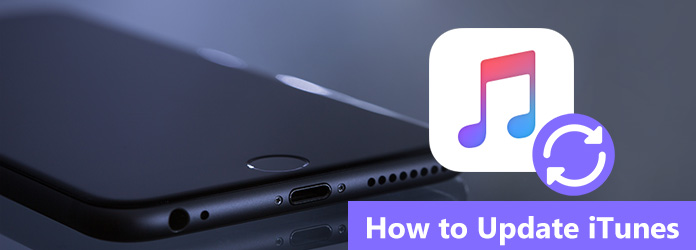
iTunes的更新
實際上,每次發布新版本時,iTunes都會自動通知您。 只需按照iTunes升級提示進行操作,您就會知道如何將iTunes更新到最新版本。 當出現彈出窗口時,提示您啟動iTunes時出現升級。 您可以按照說明進行操作,並立即開始升級iTunes。 當然,您可以轉向以下過程尋求幫助。
步驟 1 在計算機上啟動iTunes
打開iTunes後,如果詢問您可以單擊“下載iTunes”,然後按照提示了解如何更新iTunes。 您也可以單擊“ iTunes”以在iTunes工具欄的左上方找到“下載iTunes”。
步驟 2 檢查更新
如果有可用的更新,將出現一個彈出窗口,您只需單擊“下載iTunes”。 如果“幫助”菜單中沒有“檢查更新”選項,則您從Microsoft Store下載了iTunes。
步驟 3 同意條款和條件
單擊“安裝”,然後您需要查看Apple的條款和條件。 請認真閱讀這些單詞,如果您認為這些術語沒有問題,可以單擊“同意”開始更新iTunes。

如果無法將iTunes升級到最新版本,則可能需要先卸載然後再 重新安裝iTunes.
如果iTunes無法更新或安裝,該怎麼辦? 如何修復iTunes錯誤。 為了解決該問題,您必須先檢查計算機和iPhone。 之後,您可以毫無問題地安裝或更新iTunes。 如果iTunes無法更新或安裝,這是兩種常用方法。
當您找到“iTunes錯誤2“”iTunes錯誤7”,“未找到Apple應用程序支持”或其他意外問題,您可以按照以下步驟解決由於更新iTunes而導致的問題,如下所示。
步驟 1 以管理員身份登錄計算機
確保您已以管理員身份登錄計算機。 當您僅使用另一個帳戶時,應重新啟動計算機並以管理員身份登錄計算機。
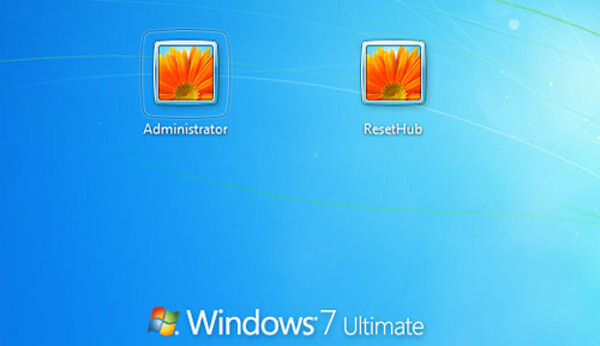
步驟 2 安裝Microsoft Windows更新
如果要更新Windows的iTunes,則需要將Windows更新到Windows 7或更高版本,而最新的更新絕對是最好的。 要安裝最新的Microsoft Windows更新,您可以訪問Microsoft Windows Update網站。 單擊“開始”按鈕後,只需按照提示單擊“所有程序”,然後單擊“ Windows Update”。
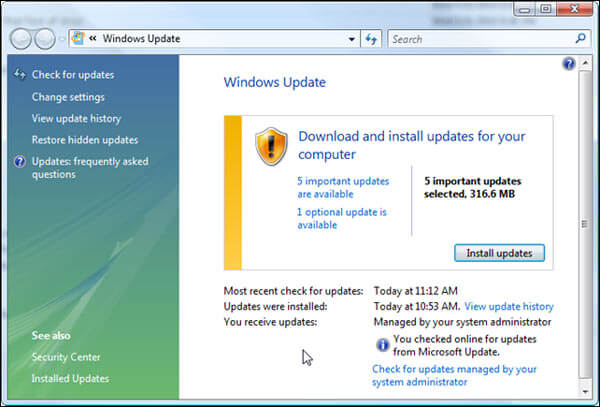
步驟 3 為您的PC下載iTunes
從Apple的官方網站下載適用於PC的iTunes的最新受支持版本,您還可以使用iTunes將iTunes更新到最新版本。 然後,您可以按照提示進行操作,然後單擊“保存”而不是“運行”。 單擊已下載的iTunes安裝程序。
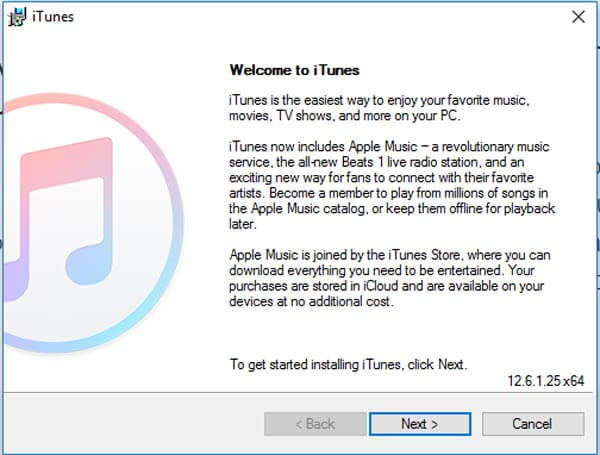
步驟 4 修復軟件
如果您使用Windows Vista或更高版本,請選擇“以管理員身份運行”。 如果您使用Windows XP,請選擇“打開”。 而且,如果您已經安裝了iTunes,則只需按照提示進行操作即可。 修復完成後,重新啟動PC並再次啟動iTunes。
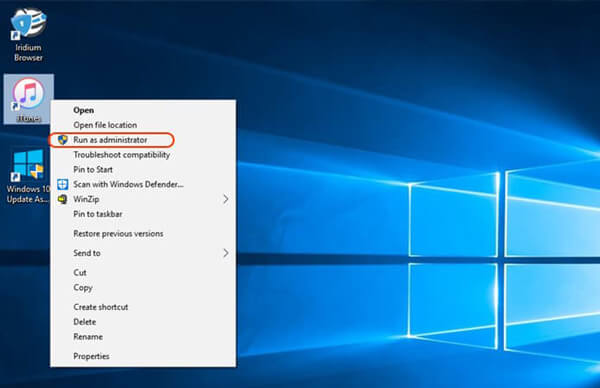
步驟 5 刪除iTunes的組件
如果仍然找不到更新或安裝iTunes的解決方案,則必須刪除以前安裝的iTunes剩下的組件,然後重新安裝。 刪除並重新安裝Windows Vista或更高版本的iTunes和其他軟件組件。 刪除iTunes不會刪除您的音樂。
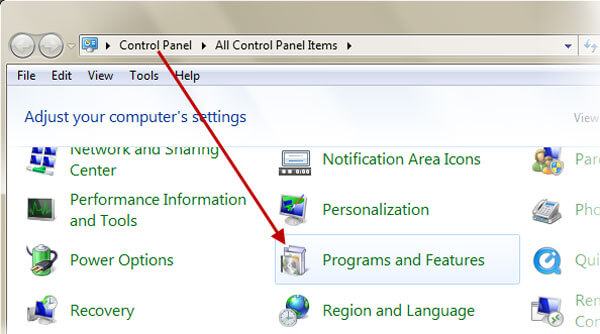
步驟 6 禁用衝突安全軟件
某些安全性可能會阻止iTunes之類的應用程序安裝,因為iTunes被視為危險應用程序。 此時,您需要暫時禁用安全軟件。
步驟 7 重新安裝並更新iTunes
完成上述步驟後,您可以重新啟動計算機,然後再次安裝iTunes,之後您還可以按照提示進行操作,然後了解如何更新iTunes。
不要錯過: 如何將iPhone同步到iTunes
但是,如果iTunes由於iPhone仍無法更新怎麼辦? 如果上述解決方案不起作用,則係統可能有問題。 這一點, iOS系統恢復 是您修復它的最合適選擇。 然後,您可以輕鬆地知道如何更新iTunes。 只要您的iPhone能夠進入恢復模式,它就能將iPhone固定到正常狀態。 Aiseesoft iOS系統恢復使您可以修復大多數iPhone問題。
iOS系統恢復的主要功能
1.它具有將iPhone從DFU模式,恢復模式,Apple徽標,耳機模式,藍屏,循環重啟等修復到正常狀態的能力。
2.通過簡潔的操作界面,iOS System Recovery易於使用且非常安全。 此外,它不會造成數據丟失。
3.它與所有iOS設備兼容,例如iPad Pro,iPad Air / mini,iPhone X / 8/8 Plus,iPhone 7/7 Plus,iPhone SE,iPhone 6s / 6s Plus,iPhone 5 / 5s,iPhone 4 / 4s,iPod touch等。
如果您的iPhone系統出現問題,可以向iOS系統恢復尋求幫助,通過它可以解決幾乎所有問題。 然後,您還可以知道如何更新iTunes。
步驟 1 安裝iOS系統恢復
安裝iOS系統恢復,然後嘗試找出您的iPhone中存在哪種問題。 如果您不知道是什麼問題,可以。 只需單擊“開始”即可解決問題,而不會丟失任何數據。

步驟 2 檢查以下檢測到的設備
檢查接口上的所有設備,然後單擊“修復”以開始修復過程。 確保所有設置都設置正確。

步驟 3 下載和插件
請勿斷開連接或操作設備。 否則,可能導致維修失敗。 完成下載後,您的iPhone系統將得到修復。
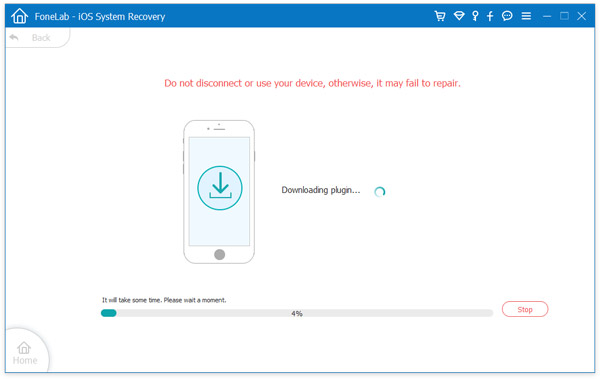
如果您想知道如何更新iTunes,可以從本文中找到安裝程序的簡單過程。 如果您的iPhone或計算機出現問題,可以諮詢計算機管理員或iOS系統恢復以獲取幫助。 當您需要了解有關如何將iTunes更新到最新版本的更多詳細信息時,可以在文章中留下評論。